人教版(2015)信息技术四年级下册 5.文中配图要恰当 教案
文档属性
| 名称 | 人教版(2015)信息技术四年级下册 5.文中配图要恰当 教案 |
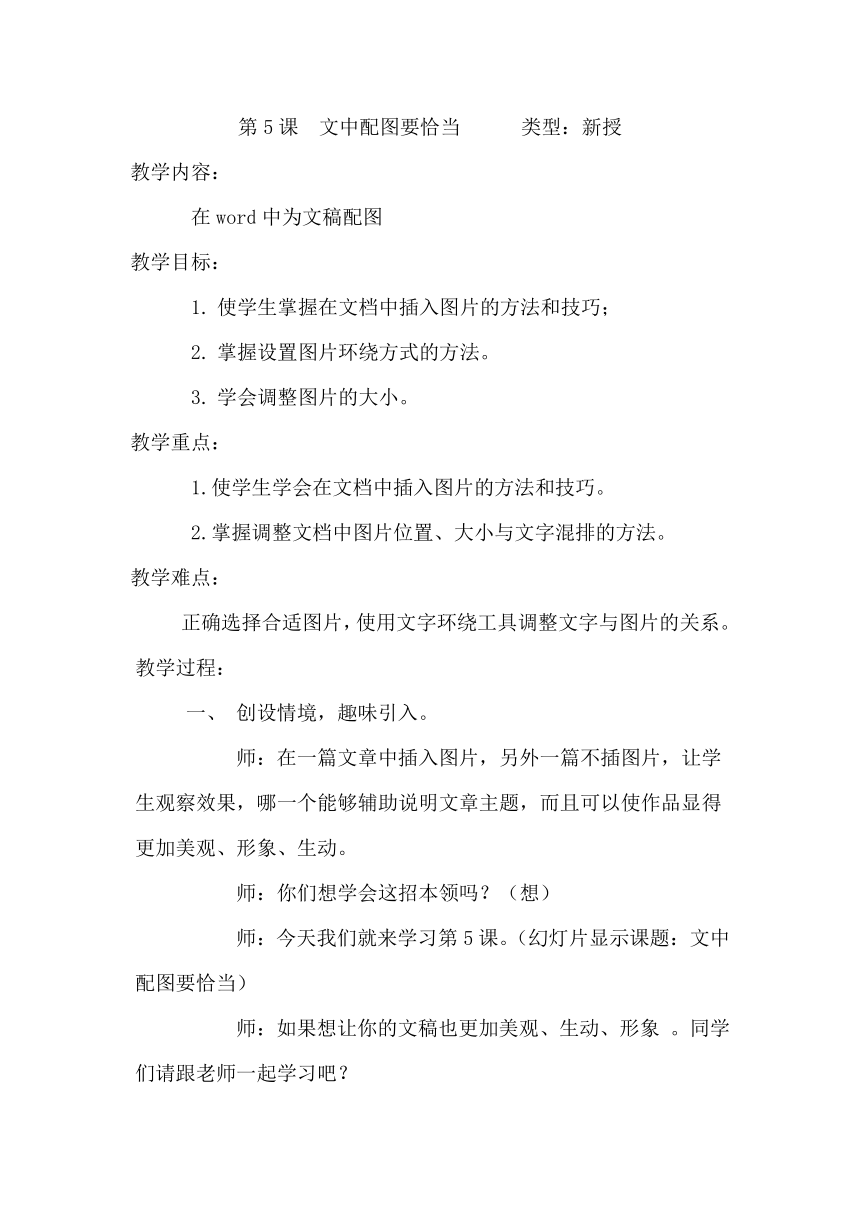
|
|
| 格式 | doc | ||
| 文件大小 | 25.5KB | ||
| 资源类型 | 教案 | ||
| 版本资源 | 人教版 | ||
| 科目 | 信息技术(信息科技) | ||
| 更新时间 | 2021-04-22 10:46:04 | ||
图片预览
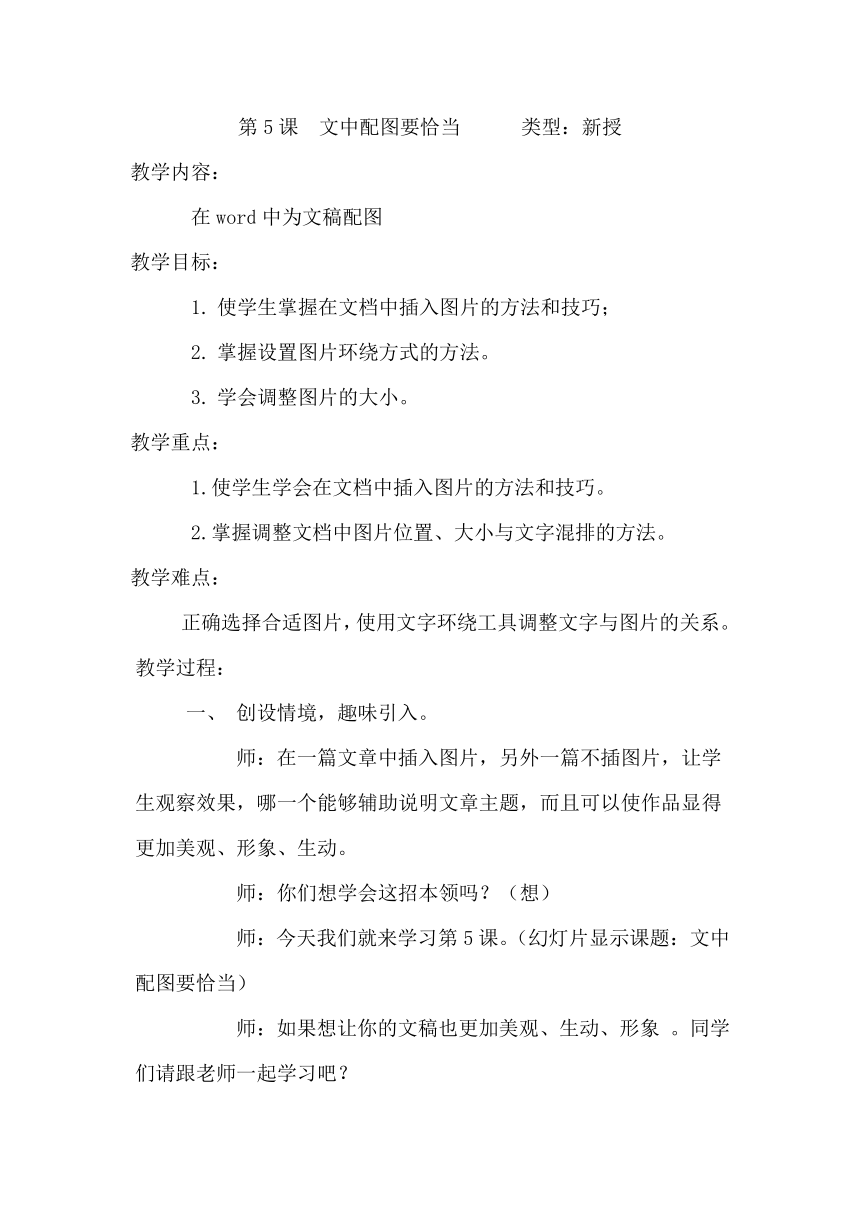
文档简介
第5课 文中配图要恰当 类型:新授
教学内容:
在word中为文稿配图
教学目标:
使学生掌握在文档中插入图片的方法和技巧;
掌握设置图片环绕方式的方法。
学会调整图片的大小。
教学重点:
?? 1.使学生学会在文档中插入图片的方法和技巧。
?? 2.掌握调整文档中图片位置、大小与文字混排的方法。
教学难点:
正确选择合适图片,使用文字环绕工具调整文字与图片的关系。
教学过程:
?? 一、 创设情境,趣味引入。
??? 师:在一篇文章中插入图片,另外一篇不插图片,让学生观察效果,哪一个能够辅助说明文章主题,而且可以使作品显得更加美观、形象、生动。
??? 师:你们想学会这招本领吗?(想)
??? 师:今天我们就来学习第5课。(幻灯片显示课题:文中配图要恰当)
??? 师:如果想让你的文稿也更加美观、生动、形象 。同学们请跟老师一起学习吧?
? 二、任务学习
?? ? 第一关:插入图片
??? (学生打开名字为“我的家乡”的文档进行练习)
??? 插入图片的两种方法(剪贴画、来自文件)
??? ?师:边演示边讲解,让同学们看清,听清每一步操作。广播教学,指名演示
??? 插入“来自文件”图片
??? 师演示:先选择要插入图片的位置用鼠标单击,然后单击“插入”—“图片”—“来自文件”,在弹出的插入图片对话框中按路径找到收藏好的图片,单击选中需要的图片,再单击“插入”,或者直接双击这个图片,便插入好了。(生动手练习)
第二关、设置图片环绕方式
师演示:右键单击图片,选择设置图片格式—选择版式,根据自己的需求选择相应的环绕方式。
学生动手练习
第三关、调整图片的大小
师演示:单击图片——图片四周出现的8个控制点,根据自己需要调整图片的方位选择控制点,方法:将鼠标移动到控制点上,按住鼠标左键不放进行拖动,待拖到合适位置松开鼠标
学生动手练习
三 、学生总结给文章插入图片的步骤
教师补充说明
教学内容:
在word中为文稿配图
教学目标:
使学生掌握在文档中插入图片的方法和技巧;
掌握设置图片环绕方式的方法。
学会调整图片的大小。
教学重点:
?? 1.使学生学会在文档中插入图片的方法和技巧。
?? 2.掌握调整文档中图片位置、大小与文字混排的方法。
教学难点:
正确选择合适图片,使用文字环绕工具调整文字与图片的关系。
教学过程:
?? 一、 创设情境,趣味引入。
??? 师:在一篇文章中插入图片,另外一篇不插图片,让学生观察效果,哪一个能够辅助说明文章主题,而且可以使作品显得更加美观、形象、生动。
??? 师:你们想学会这招本领吗?(想)
??? 师:今天我们就来学习第5课。(幻灯片显示课题:文中配图要恰当)
??? 师:如果想让你的文稿也更加美观、生动、形象 。同学们请跟老师一起学习吧?
? 二、任务学习
?? ? 第一关:插入图片
??? (学生打开名字为“我的家乡”的文档进行练习)
??? 插入图片的两种方法(剪贴画、来自文件)
??? ?师:边演示边讲解,让同学们看清,听清每一步操作。广播教学,指名演示
??? 插入“来自文件”图片
??? 师演示:先选择要插入图片的位置用鼠标单击,然后单击“插入”—“图片”—“来自文件”,在弹出的插入图片对话框中按路径找到收藏好的图片,单击选中需要的图片,再单击“插入”,或者直接双击这个图片,便插入好了。(生动手练习)
第二关、设置图片环绕方式
师演示:右键单击图片,选择设置图片格式—选择版式,根据自己的需求选择相应的环绕方式。
学生动手练习
第三关、调整图片的大小
师演示:单击图片——图片四周出现的8个控制点,根据自己需要调整图片的方位选择控制点,方法:将鼠标移动到控制点上,按住鼠标左键不放进行拖动,待拖到合适位置松开鼠标
学生动手练习
三 、学生总结给文章插入图片的步骤
教师补充说明
